1.フレームページの新規作成
2.既存のページをフレームにする
3.フレーム境界線を消す
4.フレームを固定する
5.フレームサイズの設定
6.フレームの設定
7.掲示板の設置 7.地図検索サイトへ登録する。
| フレームページの作成 |
●フレームで区切られえたページは、左側のフレーム画面は、そのままで、右側のフレームを次々に変えることが出来ます。
この場合、右側のフレームページに、名前を付けそのページ別のページを開くことになる為
右側のフレームページに名前を付ける必要があります。
●フレームページは、3つのページで構成されています。
下の場合は、フレームのだけのページと右側のページと左側のページになります。
保存するときは、3つのページを保存することになります。
1.メニューバー「ファイル」「テンプレート「テンプレートからフレームを新規作成」をクリックします。
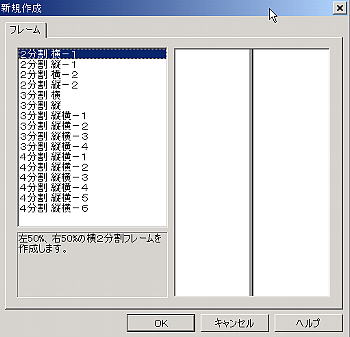
2.ここでは、「2分割-1」を選択し「OK」クリックします。
3.「モードの選択」画面で、「どこでも配置モード」か、「標準モード」を選択します。
4.「OK」をクリックします。
フレームが出来たら、名前を付けて、リンク先を指定します。
1.右フレームの任意の場所でマウスをクリックして、アクティブな状態にしてから「右クリック」して表れるメニューから「フレームの属性」を選択します。
2.「属性」の画面で、<フレーム名>の所に名前を入力します。ここでは、「migi」と入力しました。

3.「OK」をクリックします。
4.左フレームを選択し、「右クリック」します。
5.表れたメニューから「フレーム内に開く」を選択します
6.「開く」画面が表れます
7.ここで、左フレームに開くファイルを選択します。
<FRAMESET cols="23%,77%"> cols= 左右に分割します。
rows= 上下に分割します。
<FRAME src="newpage2.html">
<FRAME src="newpage3.html" name="migi">
<NOFRAMES> <NOFRAMES>〜</NOFRAMES> フレーム未対応ブラウザへの対応
<BODY>
<P>このページを表示するには、フレームをサポートしているブラウザが必要です。</P>
</BODY>
</NOFRAMES>
</FRAMESET>
1.フレームにしたいページを開きます。
2.メニューバーから「フレーム」「フレームの分割」を選択します。
3.「フレームの指定分割」画面が表れます。

●「新規に別フレームファイルを作成する」を選択すると、フレームだけのページが新規に作成され、現在開いてるページのほかに、白紙ページがほかのフレーム内に作成されます。
●「現在のファイルをフレームにします」を選択すると、現在のページがフレームだけのページになり、分割したフレーム内に白紙ページが作成され、現在のページ内容は、「フレームなし」画面に移動されます。
4.今回は「現在のファイルをフレームにします」を選択します。
5.表れた画面から「フレームなし」タブをクリックし、このページの内容を別名で保存します
6.このページ内容をメニューバー「編集」「全て選択」をえらぶび
7.ツールバーの「切り取り」を選択します。
8.次に「ページ編集」タブをクリックして、このページを表示させるフレームを選択します
9.ツールバーの「貼り付け」をクリックします。
1.右クリックし現れたメニューから「フレームの属性」をクリックします
2.「属性」の画面から「境界線属性」タブをクリックします。

3.「境界線の表示」から、「なし」を選択肢「OK」をクリックします。
<FRAMESET cols="23%,77%" frameborder="NO" border="0">
●colsは、左右に分割、rowsは、上下に分割
解説
勝手にフレーム幅を変更できないようにフレーム幅を固定することが出来ます。
1.右クリックし現れたメニューから「フレームの属性」をクリックします
2.「属性」の画面から「フレーム属性」タブをクリックします。
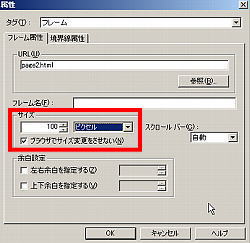
3.「サイズ」の欄は、「ピクセル」単位で入力します。
4.<ブラウザでサイズを変更させない>にチェックをいれ「OK」をクリックします。
<FRAMESET cols="100,*" frameborder="NO" border="0"> 100ピクセルの残りは、*で指定することも出来ます。
<FRAME src="・・・" noresize>
<FRAME src="・・・" name="migi">
フレーム幅の設定は、「ピクセル単位」か「%」で設定することができますが、
幅を固定したい場合は、「ピクセル」単位で、設定する必要があります。
●左フレーム100ピクセル、右フレーム600ピクセルにする場合
<FRAMESET cols="100,700"・・・・>とする変わりに、
<FRAMESET cols="100,*"・・・・>と略すことができます。
この場合は、直接<htmlソース>を編集して下さい。
1.右クリックし現れたメニューから「フレームの属性」をクリックします
2.「属性」の画面から「フレーム属性」タブをクリックします。
3.「サイズ」の欄に、「ピクセル」又は「%」単位で入力します。
4.▼ボタンを押して、単位を選択し、「OK」をクリックします。
<FRAMESET cols="100,*" frameborder="NO" border="0"> 又は、<FRAMESET cols="100,*" frameborder="0" >
ここでのフレーム余白とは、
marginheight は、フレーム内の上下の余白のことです。
marginwidth は、フレーム内の左右の余白のことです。
1.フレーム画面上で右クリックし「フレームの属性」をクリックします。
2.表れた画面から「左右の余白を設定する」と上下の余白を設定する」の値を「0」にします
3.「OK」をクリックします
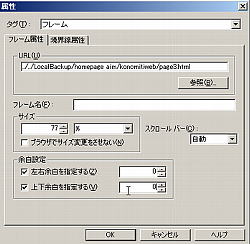
●フレーム余白の設定は、各フレームごとに行なって下さい。
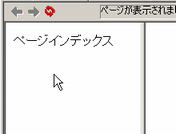
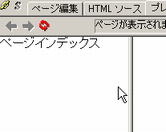
<FRAME src="page3.html" marginwidth="0" marginheight="0">
ここでは、「ホームページビルダー」に用意されている「TeaCupCommunication」の掲示板の設置方法を解説します。
1.掲示板のリンクを挿入した場所にカーソルを移動します
2.タスクメニューの「ページ部品の挿入」「掲示板を挿入する」をクリックします。
3.「新規掲示板作成」の画面で「かんたん作成」を選択し「次へ」をクリックします。
4.「掲示板タイトルの入力」画面で「タイトル名」を入力して「次へ」をクリックする
5.「ホームページURLの設定」画面で、自分のホームページのアドレスを入力します。
6.「ユーザー情報の設定」画面で好きな「ユーザーID」と「名前」「メールアドレス」を入力します。
7.「完了」をクリックします。
8.「TeaCupCommunication」接続され、設定が行われます。
9.作成が完了し、「作成した掲示板を見る」をクリックします。
10.「掲示板挿入」の画面で、「挿入」をクリックします。
11.掲示板へのリンクが挿入されます。
「ホームページビルダーには、「MapFan Web」にリンクを貼ることが出来ます。
地図検索サービスを設定する方法を解説します。
操作手順
1.ページ上で、地図のリンクを設定したい場所にカーソルを移動します。
2.メニューバー「挿入」「地図リンク」をクリックします。
3.「MapFan地図リンク」の画面で、<リンクの方法>を「住所リンク」にチェックを入れ、下の欄に住所を入力します
4.<縮尺の指定>で、希望の縮尺を選択し「OK」をクリックします
5.すると、下のようなリンクボタンが表示されます。.
<A href="http://www.mapfan.com/index.cgi?ZM=8&REF=ibm.hpb&SRCHKIND=SRCH_ADR&PARAM=%b0%f1%be%eb%b8%a9%c4%ac%cd%e8%bb%d4%c0%b6%bf%e5867-278"
target="_blank"><IMG src="mfweb.gif"></A>
●target="_blank"と指定すれば、新しいウィンドウで、開くようになります。